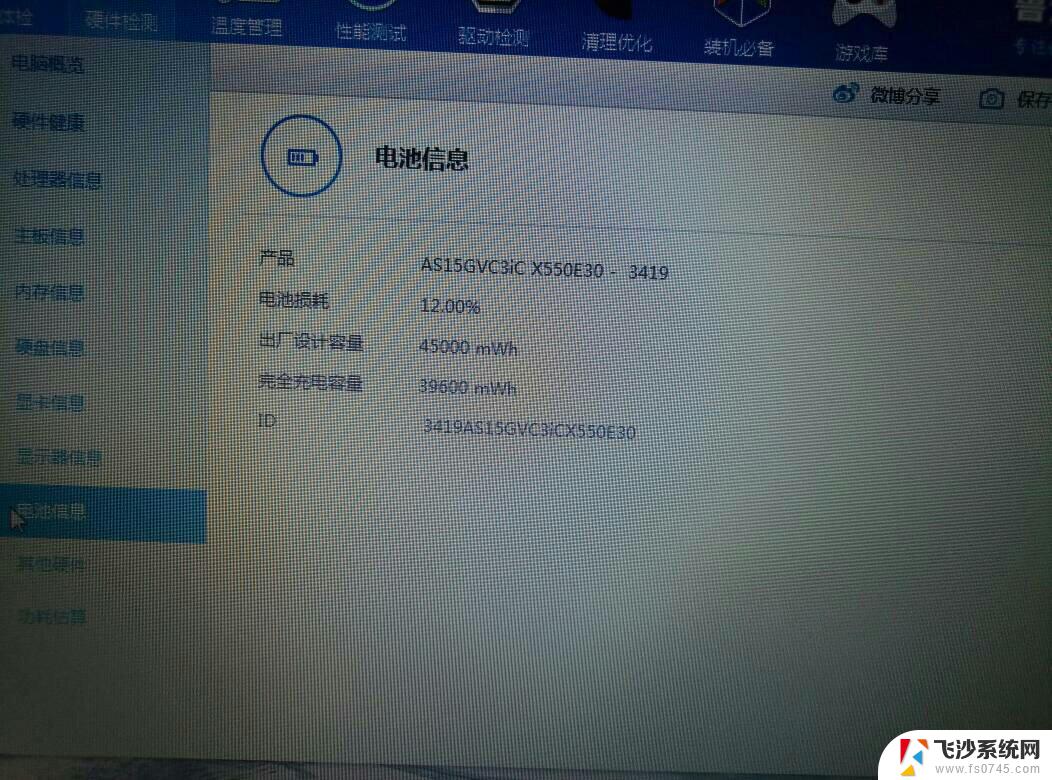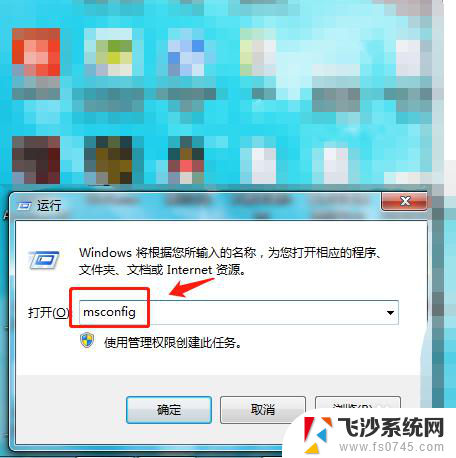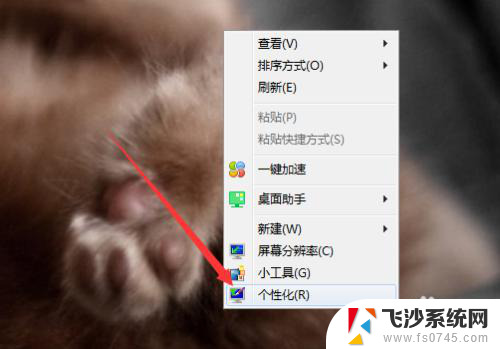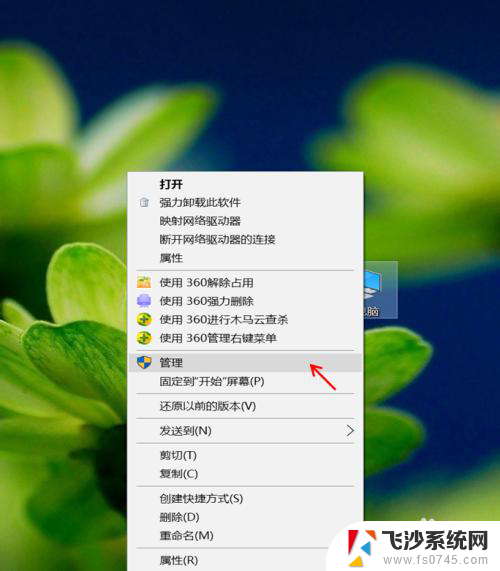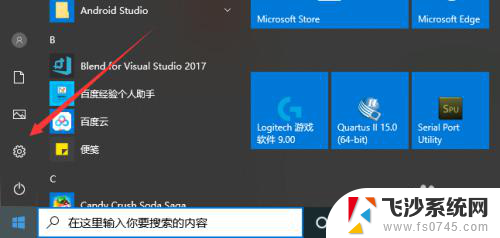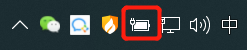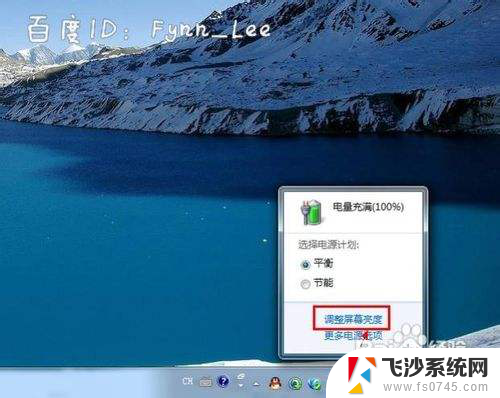笔记本怎么调性能 如何优化笔记本电脑性能
如今笔记本电脑已经成为我们工作、学习和娱乐生活中必不可少的工具,随着时间的推移和使用频率的增加,笔记本电脑的性能可能会逐渐下降。为了提升其运行速度和效能,我们需要学会如何调整和优化笔记本电脑的性能。在本文中我们将探讨一些有效的方法和技巧,帮助您轻松提升笔记本电脑的性能表现。无论是清理系统垃圾、优化启动项,还是增加硬件配置,这些操作都将为您带来更快、更流畅的电脑使用体验。让我们一起来了解如何调整和优化笔记本电脑的性能,让它焕发出全新的活力吧!
方法如下:
1.右击我的电脑打开属性或者打开文件资源管理器,选择【高级系统设置】
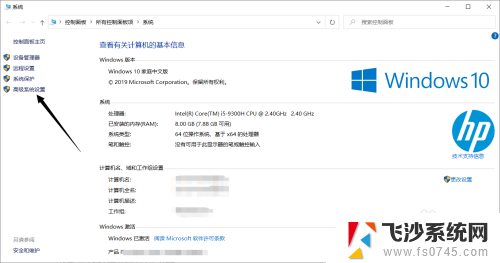
2.点击高级选项下性能右边的设置按钮
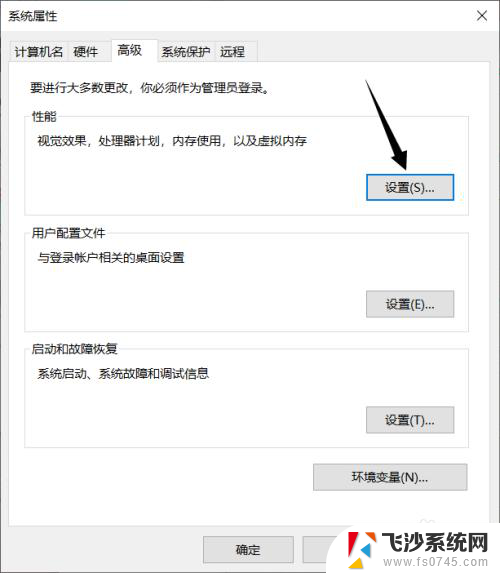
3.在【调整为最佳性能】选项前打勾确定。
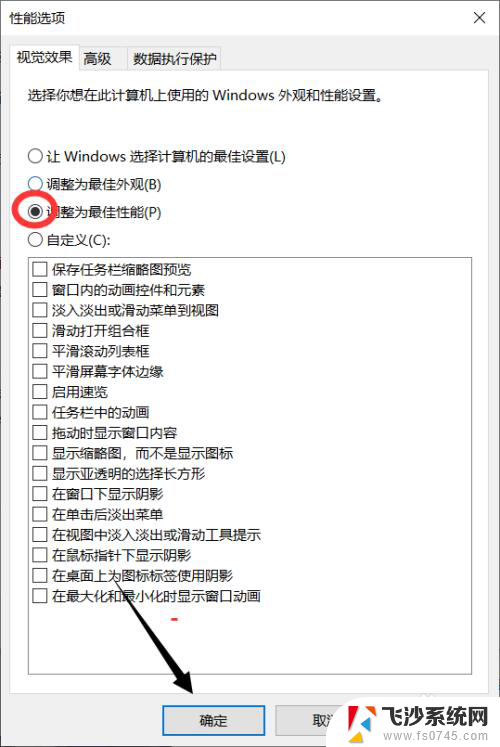
4.更新显卡驱动(有时候驱动老旧会拖慢计算机的运行能力)
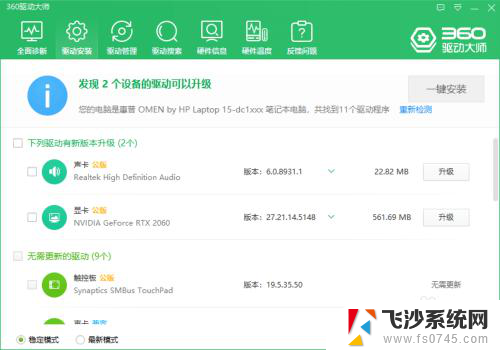
5.调整显卡选项(侧重于性能,且关闭三重缓冲和垂直同步。最大渲染数调整1,电源管理模式设置为高性能优先)
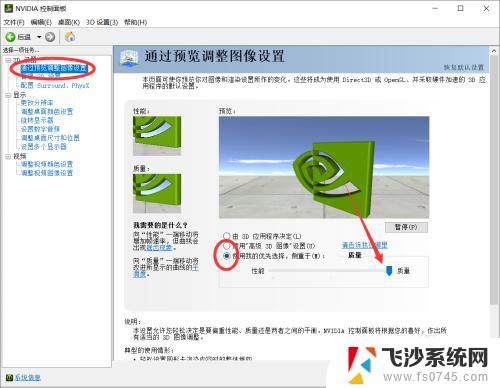
6.高性能模式,右键右下角的电池,点击电源选项
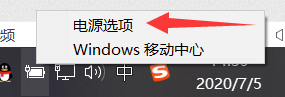
7.笔记本电脑一般是默认平衡模式的,平衡模式可以有效降低笔记本整体功耗节约电量。模式可以提高电脑性能,但十分耗电,所以在打完游戏或工作后最好切换回平衡模式。
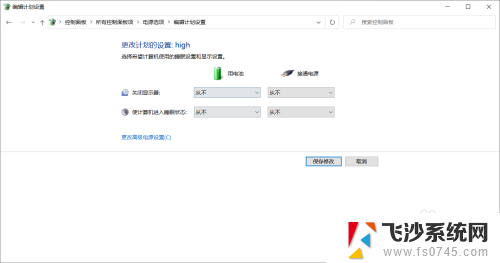
以上就是关于笔记本如何调整性能的全部内容,如果有遇到相同情况的用户,可以按照小编的方法来解决。